Centro de notificaciones en el Mac
El centro de notificaciones reúne toda la información importante, los recordatorios y los widgets cómodamente en un solo lugar. Obtén información detallada sobre los eventos del calendario, la bolsa, el tiempo y mucho más; y ponte al día con las notificaciones que se te hayas podido perder (correos electrónicos, mensajes, recordatorios y más ítems).
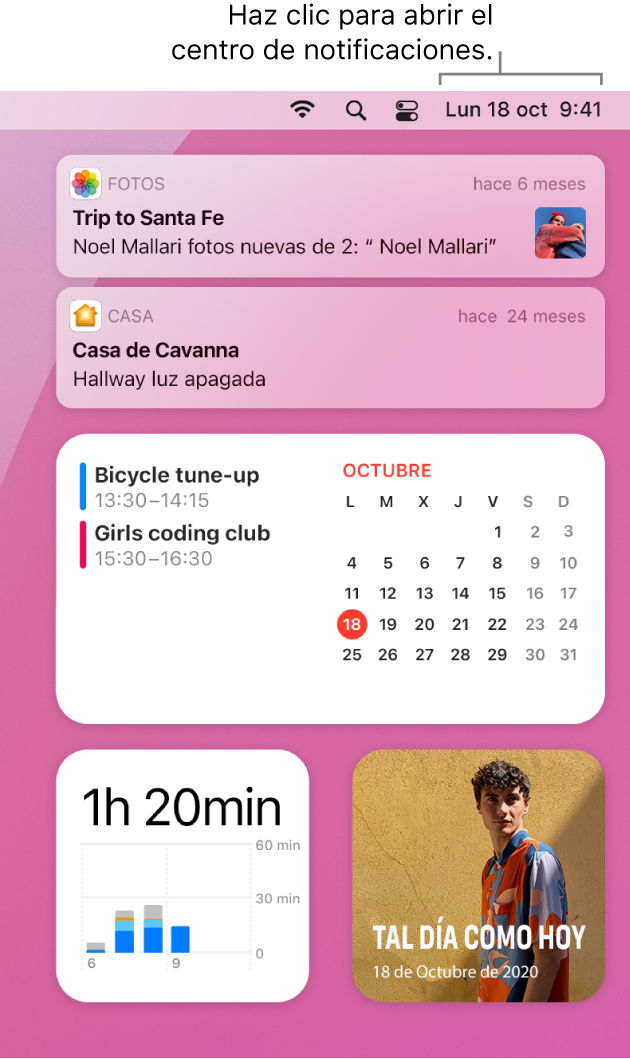
Abre el centro de notificaciones. Haz clic en la fecha o en la hora en la esquina superior derecha de la pantalla, o desliza dos dedos hacia la izquierda desde el lado derecho del trackpad. Desplázate hacia abajo para ver más.
Céntrate. Si estás trabajando, de cena o, sencillamente, no quieres que te molesten, Concentración puede filtrar automáticamente todas tus notificaciones para que solo veas las que elijas. Concentración puede pausar todas las notificaciones y permitir que aparezcan solamente las que tú decidas, y envía una respuesta automática —llamada estado de concentración— a la gente que está intentando ponerse en contacto contigo para que sepa que las notificaciones están silenciadas. Puedes configurar o personalizar un modo de concentración que se adapte a lo que estés haciendo y permitir las notificaciones de ciertas personas o aplicaciones, de las llamadas de teléfono o de eventos pendientes, por ejemplo. Para configurar Concentración, abre Preferencias del Sistema ![]() , haz clic en “Notificaciones y concentración” seguido de Concentración. Para activar o desactivar Concentración, haz clic en
, haz clic en “Notificaciones y concentración” seguido de Concentración. Para activar o desactivar Concentración, haz clic en ![]() en la barra de menús y, a continuación, haz clic en la sección Concentración y elige un modo de concentración.
en la barra de menús y, a continuación, haz clic en la sección Concentración y elige un modo de concentración.
Interactúa con las notificaciones. Responde a un correo electrónico, escucha el podcast más reciente o consulta los detalles de los eventos del calendario. Haz clic en la flecha situada en la esquina superior derecha de una notificación para ver opciones, realizar acciones u obtener más información.
Personaliza tus widgets. Haz clic en “Editar widgets” (en la parte de abajo de tus notificaciones) para añadir widgets, eliminarlos o cambiar su disposición. Asimismo puedes añadir widgets de terceros en Mac App Store.
Ajusta tus preferencias para las notificaciones. Abre Preferencias del Sistema, haz clic en “Notificaciones y modos de concentración” y en Notificaciones para seleccionar qué notificaciones quieres recibir. Las notificaciones se presentan por orden de antigüedad y el rediseño de los widgets de Hoy proporciona la información de un vistazo.
Obtén más información. Consulta el artículo de soporte técnico de Apple Usar Notificaciones en el Mac.